发布时间:2023-10-19 14: 12: 00
品牌型号:戴尔
系统: Windows 11
软件版本:Xshell 7
Xshell是一款功能强大的SSH(Secure Shell)客户端软件,用于远程连接和管理Linux/Unix服务器。它提供了图形化界面,可以方便地进行远程登录、文件传输、远程命令执行等操作。Xshell 7支持多个会话窗口,可以同时管理多个远程服务器,并且具有高度的安全性和稳定性。它是一个非常流行和常用的工具,被广泛应用于系统管理员、开发人员和网络工程师等领域。但是,如果没有成功激活Xshell 7,那么即使Xshell 7功能再强大,不能进行使用也是白忙活一场。本文将为大家介绍Xshell 7激活步骤以及Xshell如何正确注册激活。
一、Xshell 7激活步骤
在Xshell 7安装完成后,如果我们不进行激活,是无法正常使用Xshell 7的。下面将为大家演示具体的激活步骤。
1、Xshell 7安装完成后,双击打开Xshell 7,会显示“许可证尚未激活”,点击下图中的“立即激活”按钮。
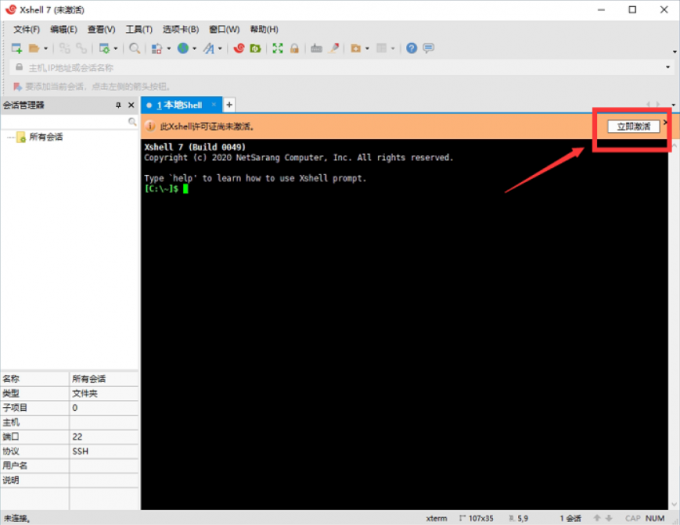
2、在弹出的对话框中,我们可以看到三种激活方法。

3、三种激活方法
(1)在线激活。在线激活是我们常用的激活方法,也是较为简单的一种方法。它只需将我们在个人订单中收到的“注册码”输入进在线激活的“产品密钥”中,并点击“下一步”进行激活即可。
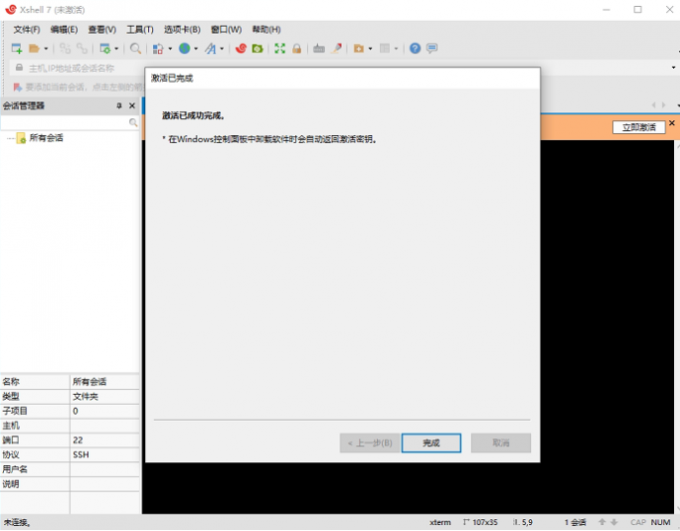
(2)离线激活。如果你的电脑因为没有连接互联网从而导致软件不能在线激活,那也可以尝试申请离线激活。申请成功后,按照右侧步骤进行即可激活产品。
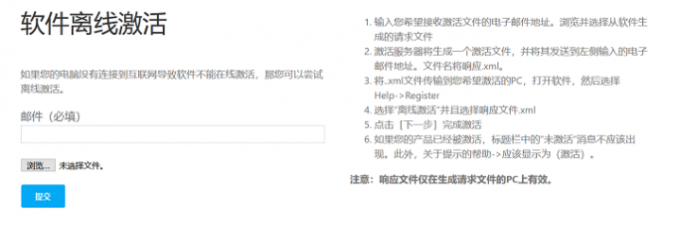
(3)本地许可证服务器激活。具有合格授权的客户可以申请本地服务器服务来内部管理用户信息和授权许可,从而激活产品。没有合格授权的客户,可以在Xshell中文网站联系客服获得相关授权。
二、Xshell如何正确注册激活
前面向大家介绍了Xshell 7的激活步骤,网络上有各种各样的资源,但是有些资源可能被不法分子留下病毒。下面将为大家介绍,如何正确注册激活Xshell,以此来更好的运用Xshell,也能保护我们的电脑不受病毒摧残。
1、进入Xshell 7中文官网:www.xshellcn.com。在这里,你可以选择下载试用版进行使用,但试用期仅有30天。使用过后若想继续使用需点击“立即购买”,购买产品进行继续使用。
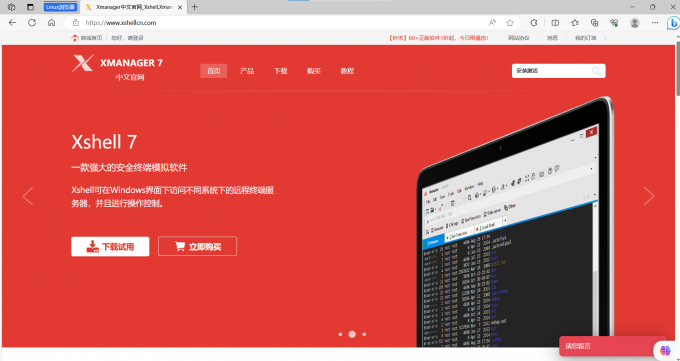
2、点击“立即购买”后,选择适合自己的软件版本(价格仅供参考,以实际价格为准)。
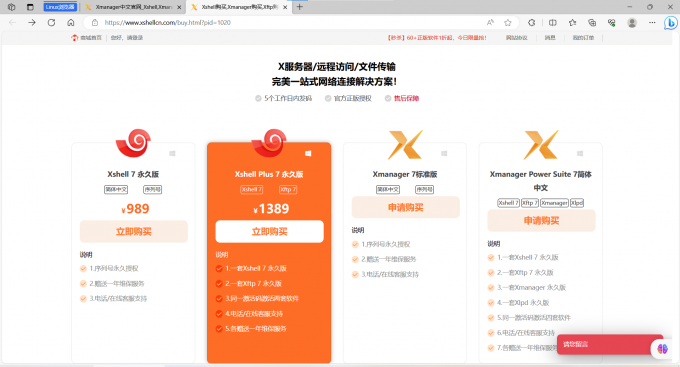
3、选择好后,再次点击“立即购买”,进入购买界面。按照要求填写右侧表格并选择付款方式,确认无误后进行购买。
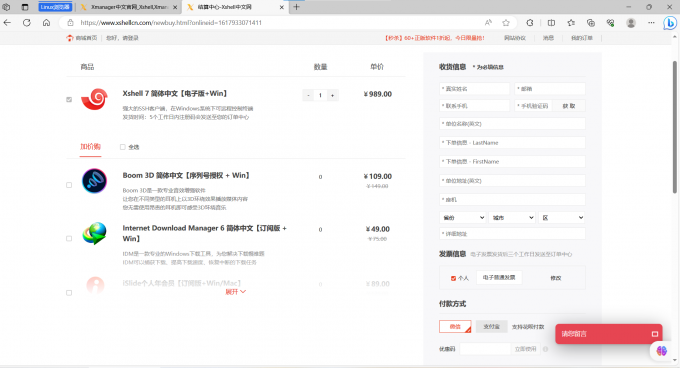
4、购买完成后,在5个工作日内会将注册码发送至订单中心或者相关邮箱中。之后,我们使用注册码将Xshell按照上面的步骤激活即可。
三、总结
本文为大家介绍了Xshell7激活步骤以及Xshell如何正确注册激活的问题。读者可以根据文章中的步骤进行操作,确保成功激活Xshell7,并享受其强大的功能和安全性。希望本篇文章能够对你有所帮助。
署名:蒋
展开阅读全文
︾